
Мазмуну:
- Автор John Day [email protected].
- Public 2024-01-30 10:36.
- Акыркы өзгөртүү 2025-01-23 14:51.

Эгерде, мен сыяктуу эле, сиз MBC2 үчүн CP/M биосун (2.2) кайра түзүү керек болгон абалга туш болсоңуз - анда сиз муну ушундай кыласыз.
Менин учурда, мен программа бар болгондо же ctrl-c кылганда "WARM BOOT" билдирүүсүн алып салгым келди. Мен ошондой эле кээ бир окуяларга карата колдонуучунун LEDин күйгүзүү үчүн кошумча чалууларды кошуп жатам, мисалы PRN түзмөгүнө кирүү. CP/M ж.
Жабдуулар
Компиляторду иштетүү үчүн терезе машинасы. Мен KVMде иштеген Windows xp виртуалдык машинасын колдондум, анткени ал өтө кичинекей жана эч качан интернетке кирбейт. Бирок ал Windows 10дун астында иштейт.
TASM 3.2 z80 компилятору, муну гуглдан издеңиз, SD zip файлынын көчүрмөсү z80-mbc2 үй баракчасынан, жазуу учурунда https://cdn.hackaday.io/files/1599736844284832/SD-S220718-R240620-v1.zip болгон
1 -кадам: Сиздин машинаны даярдоо - талап кылынган программалык камсыздоону кошуу
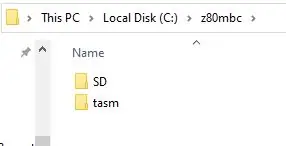
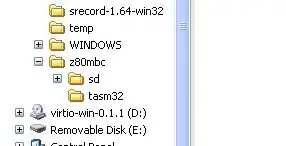
Windows машинаңызды иштетип бүткөндөн кийин, жогорудагы "сизге керек" бөлүмүндө айтылган файлдарды көчүрүп же жүктөп алыңыз.
Машинаңызда жумушчу каталог түзүңүз, мен сунуштайм (көп терүү жана ката кетирбөө үчүн), сиз C дискинде каталог түзүңүз, мисалы c: / z80mbc. Мен аттарда жана узун каталог жолдорунда боштуктардан алыс болууну катуу сунуштайм. Жөнөкөй болгула.
Бул каталогдун ичинде TASM файлдары кириши үчүн папка түзүңүз, c: / z80mbc / tasm
Кирүү үчүн SD картасынын сүрөтү үчүн папка түзүңүз, c: / z80mbc / SD
Ар бир файлды оң баскыч менен чыкылдатып, мазмунун жогоруда түзүлгөн каталогдорго чыгарыңыз. Tasm.zipди c: / z80mbc / tasm жана SD Card zip файлын c: / z80mbc / SDке чыгарганыңызды текшериңиз.
2 -кадам: Айлана -чөйрөнү орнотуу
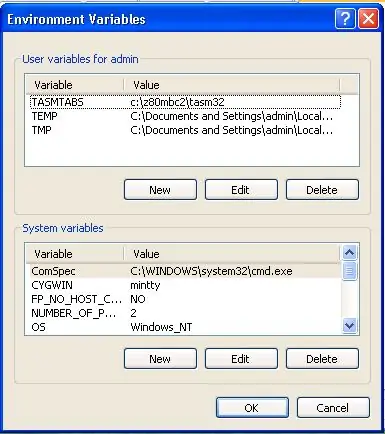
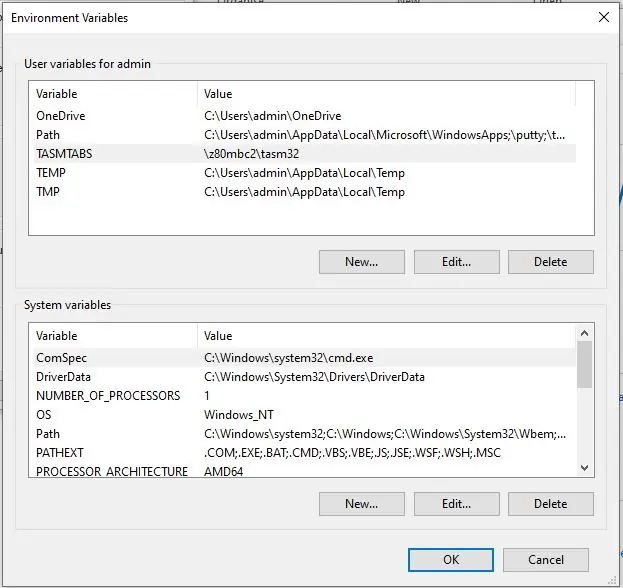
Терезелердин версиясына жараша төмөнкүлөрдүн бирин жасаңыз
Windows 10
Изилдөөчү терезесинен "Бул компьютер" пунктун оң басуу менен касиеттер менюну ачыңыз.
"Өркүндөтүлгөн тутум жөндөөлөрүн" чыкылдатыңыз, бул "Системанын касиеттери" деп аталган терезени ачат (Сиз дагы системанын касиеттерине башка жолдор менен кире аласыз, бирок мен терезелерди көп колдонбойм, ошондуктан бул менин жолум!)
"Айлана чөйрөнүн өзгөрмөлөрү" дегенди басыңыз
Windows XP
Старт баскычын чыкылдатыңыз, "менин компьютеримди" оң баскычын чыкылдатыңыз, андан кийин "системанын касиеттерин" алуу үчүн касиеттерди чыкылдатыңыз (Сиз дагы системанын касиеттерине башка жолдор менен кире аласыз, бирок мен терезелерди көп колдонбойм, ошондуктан бул менин жолум!)
Өркүндөтүлгөн өтмөктү басыңыз
"Айлана чөйрөнүн өзгөрмөлөрү" дегенди басыңыз
Качан экранда Environment Variables терезеси бар, сиз эки нерсени жасашыңыз керек;
Жаңы өзгөрмө кошуу
Терезелердин үстүңкү бөлүгүндө "колдонуучу өзгөрмөлөрү …" астында
Жаңы чыкылдатыңыз
TASMTABSтеги Аты түрү үчүн
c: / z80mbc / tasm ичиндеги маанинин түрү үчүн
PATH өзгөрмөсүн өзгөртүү
Терезенин ылдый жагында, "Системалык өзгөрмөлөр" бөлүмүндө
жолду тандап (баса белгиле), анан Түзөтүүнү чыкылдатыңыз
Учурдагы мазмундун аягында; c: / z80mbc / tasm кошуңуз
(Башында жарым чекитти унутпаңыз!)
Эми бул толуктоолор күчүнө кириши үчүн компьютерди өчүрүп күйгүзүүңүз керек.
3 -кадам: ТАСМди тестирлөө
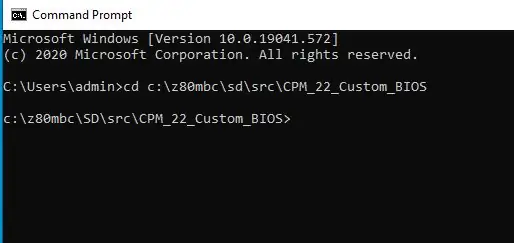
Windows машинаңызды кайра жүктөгөндөн кийин.
CMD промоктун ачуу;
Windows10
Windows сөлөкөтүн чыкылдатыңыз, cmd териңиз. Колдонмо катары издөө кутусунун жогору жагында пайда болгондо, аны эки жолу чыкылдатыңыз же ачууну басыңыз.
Windows XP
Windows БАШТОО сүрөтчөсүн чыкылдатыңыз, Иштетүүнү басыңыз. Пайда болгон кутуга cmd териңиз жана ОК басыңыз.
Каталогду баштапкы код каталогуна өзгөртүү
Түрү: cd / z80mbc / sd / src / CPM_22_Custom_BIOS
Эгер сиз бул папканын каталогун түзсөңүз, сиз төмөнкүлөрдү алышыңыз керек:
C: / z80mbc / sd / src / CPM_22_Custom_BIOS> дир
C дискиндеги көлөмдүн энбелгиси жок. Томдун сериялык номери D426-9C7C каталогу C: / z80mbc / sd / src / CPM_22_Custom_BIOS 2020-10-19 11:38. 2020-10-19 11:38.. 2020-10-17 13:30 5, 597 a.bin 2020-10-17 13:30 44, 492 BIOS CPM22 - S030818 -R040219.asm 2020-10-17 13: 30 47, 076 BIOS CPM22 - S030818 -R140319.asm 2020-10-17 13:30 44, 649 BIOS CPM22 - S030818.asm 2020-10-17 13:30 115, 962 cpm22_Z80MBC2.asm 5 Файл (дар) 257, 776 байт 2 Дир (лер) 5, 575, 921, 664 байт бекер
Сиз азыр cpm22.bin файлын чогулта алаарыңызды текшерүүгө даярсыз, албетте, сиз эч кандай кодду өзгөрткөн жоксуз. Бирок муну кылуу сиздин колуңузда.
Ишара: cpm22_Z80MBC2.asm файлы издей баштайт, ал башка файлдардын бирин же бир нечесин камтыйт, адатта BIOS CPM22 - S030818 -R140319.asm. Каалаган текст редакторуңузду колдонуңуз, ал тургай write.exe же notepad.exe да жакшы
BIOSту түзүү үчүн төмөнкүлөрдү териңиз:
tasm -b -g3 -80 cpm22_Z80MBC2.asm cpm22.bin
Эгерде баары жакшы болсо, анда мындай деш керек:
TASM Z80 жыйноочу. Версия 3.2 Сентябрь, 2001. Автордук укук (C) 2001 Squak Valley Программалык камсыздоо: 1 өтүү. Тасм: 2 өтүү аяктады. Тасм: Каталардын саны = 0
Эгер ал ишке ашпай калса, артка кайтып, айлана чөйрөнү жана TASMTAB орнотууларын текшериңиз.
Эгерде сиз дагы BIOSту өзгөртүүнү чечсеңиз, cpm22_z80MBC2.asm файлын текшерүүнү унутпаңыз. Чокунун жанында сиз түзгөн бинардык барууга байланыштуу кээ бир линиялар бар, демейки боюнча алар мындай көрүнөт:
;-----------------------------------------------------------------------
; Z80-MBC2; ---------------------------------------------- ------------------------- iLoadMode.equ 0; ILoad режими үчүн 1ге коюңуз (тестирлөө үчүн),; трек 0 сүрөттү жаратуу үчүн 0 коюлган; cpm22.bin бинардык файлын түзүү үчүн 2ге коюлган; --------------------------------------- --------------------------------; Сиз cpm22.bin менен колдонуу үчүн iLoadModeду 2ге өзгөртүшүңүз керек болот, антпесеңиз ал таптакыр жүктөлбөйт.
4 -кадам: Cpm22.bin файлын алмаштыруу
Бул жерде сизде Tasm иштеп жаткан жана CP/M 2.2 Bios үчүн булак файлдары бар.
Эми сиз талаптарга жооп берүү үчүн баштапкы файлдарды түзөтө аласыз
Акыркы кадам-z80-mbc2 программасынын жаңы версиясын жүктөө. Эгерде сиз баштапкы коддогу комментарийлерди окусаңыз, анда бул кодду текшерүүнүн бир нече варианттары бар экенин билесиз, мисалы, сиз он алтылык файлды жасап, mbc2 менюсундагы iload параметрин колдонуп, аны жүктөп жана иштете аласыз. Бирок бул ыкма mbc2 үчүн жаңы иштеп чыгууларды текшерүү үчүн эң ылайыктуу. Балким, мисалы, Mp/m версиясы.
Биздин жаңы cpm22.bin файлды текшерүү үчүн, мен аны жөнөкөй сактап жатам. Жөн гана SD картаңызда болгонун ордуна көчүрүп, андан жүктөөгө аракет кылыңыз! Оригиналын алмаштыруудан мурун - КӨЧҮРМӨ ЖАСАҢЫЗ. Түпнусканы колго алуу убактысын үнөмдөйт.
Баары, бактылуу жаңы BIOS!
Сунушталууда:
Z80 MBC2 - QP/M Bios жана Loaderди кайра түзүү: 6 кадам

Z80 MBC2 - Re -compile QP/M Bios and Loader: If you like you, you find a position that you need to re -compile to QP/M bios for your MBC2 - then you do this. учурдагы версияны кантип кайра чогултуу процесси. Чыныгы Биоско өзгөртүү киргизүү сизден көз каранды
Z80-mbc2 Z80 Code Flash Колдонуучу LED: 3 кадам

Z80-mbc2 Z80 Code Flash Колдонуучу LED: Бул Z80-mbc2 компьютери үчүн Z80 ассемблеринде жазылган колдонуучу LED программасы. Бул мен үчүн тестирлөө жана кайра карап чыгуу көнүгүүсүн жасадым, бул менин 35 жылдан ашуун биринчи Z80 программам
Кайра иштетилген жана кайра колдонулган материалдардан жасалган динамиктер: 6 кадам

Кайра иштетилген жана кайра колдонулган материалдардан жасалган спикерлер: " Музыка-бул адамзаттын универсалдуу тили. &Quot;-Генри Вадсворт Лонгфеллоу Бул жерде кайра иштетилген жана кайра колдонулган материалдарды колдонуу менен спикерлердин уккулуктуу үн топтомун түзүүнүн жакшы жолу. Ал эми эң жакшы жери-алар мага бир тыйынга да кымбат болгон жок. Баары бул пр
Жарыкка багытталган робот баш. Кайра иштетилген жана кайра колдонулган материалдардан: 11 кадам

Жарыкка багытталган робот баш. Кайра иштетилген жана кайра колдонулган материалдардан: Эгерде кимдир бирөө робототехника бош чөнтөк менен келе алабы деп ойлонсо, балким, бул үйрөтүүчү жооп бере алат. Эски принтердин кайра иштетилген тепкич моторлору, колдонулган теннис топтору, шамдар, колдонулган бальза, эски илгичтин зымы, эмальданган зым
LiPo (литий-полимер) батарейкаларын кайра калыбына келтирүү/кайра заряддоо!: 6 кадам

LiPo (Литий Полимер) Батареяларын калыбына келтирүү/Заряддоо !: LiPo батарейкалары эч качан 3.0В/клеткадан төмөн болбошу керек, болбосо аларды биротоло бузуп коюшу мүмкүн. Көптөгөн кубаттагычтар LiPo батарейкасын 2,5В/клеткадан төмөн заряддоого да жол бербейт. Ошентип, эгер сиз кокусунан учагыңызды/машинаңызды өтө узак иштетсеңиз, анда сиздин төмөндүгүңүз жок
